Dos dels dispositius de maquinari més usats en tot tipus d’equips són el ratolí i el ratolí tàctil gràcies als quals serà possible executar ordres, seleccionar elements o bé obrir noves aplicacions o arxius. En general, molt poca configuració hem d’establir a aquests dos objectes, però hi ha certs valors que podem editar i no deixar el seu estat per defecte. Un d’aquests és que tant el ratolí com el ratolí tàctil té la seva adreça de desplaçament en el format de desplaçar cap avall per moure’ns cap amunt pitjor això pot ser modificat segons siguin les nostres necessitats.
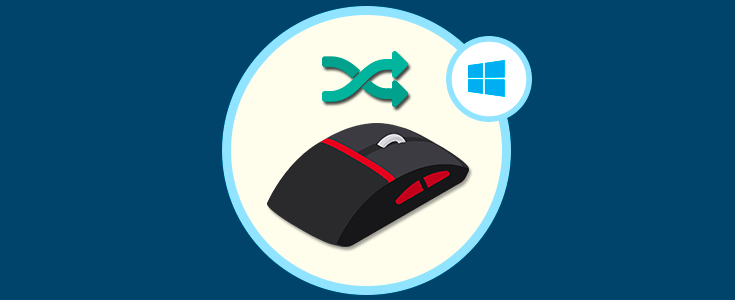
Una d’aquestes opcions és invertint la direcció de desplaçament de l’ratolí tàctil o ratolí la qual cosa ens permetrà visualitzar les pàgines que seran mogudes cap amunt a mesura que avancem en el contingut la qual cosa dóna una sensació més específica en el contingut de l’ arxiu. Recordem que a més d’això, en Windows 10 tenim l’opció d’usar gestos amb els nostres dits per realitzar accions així:
- Per desplaçar-nos en el document: col·loquem dos dits en el panell tàctil i els llisquem horitzontal o verticalment.
- Per ampliar o reduir: anem a col·locar dos dits al panell tàctil i apropar els dits o separa’ls segons sigui necessari
- Veure totes les finestres obertes: per això col·loquem tres dits en el panell tàctil i els llisquem allunyant-los de nosaltres
- Per mostrar més ordres: premem en el panell tàctil amb dos dits o pressionem a la cantonada inferior dreta.
- Obre Cortana: per obrir aquest assistent premem amb tres dits en el panell tàctil.
- Mostra l’escriptori: per a això col·loquem tres dits en el panell tàctil i els movem cap a nosaltres.
- Canviar d’una finestra oberta a una altra: hem de col·locar tres dits en el panell tàctil i lliscar el dit cap a la dreta o esquerra.
- Obre el centre d’activitats: premem amb quatre dits en el panell tàctil.
- Canviar d’escriptori virtual: col·loquem quatre dits en el panell tàctil i els llisquem a dreta o esquerra.
Debeos tenir present que l’ús d’algunes d’aquestes funcions només està disponible per als panells tàctils de precisió.
Ara Solvetic explicarà com podem invertir la direcció de l’ratolí o el ratolí tàctil en Windows 10.
a